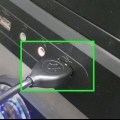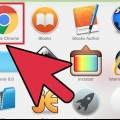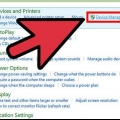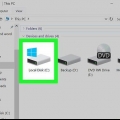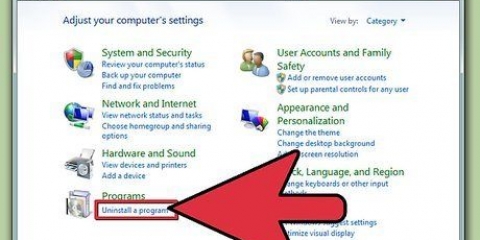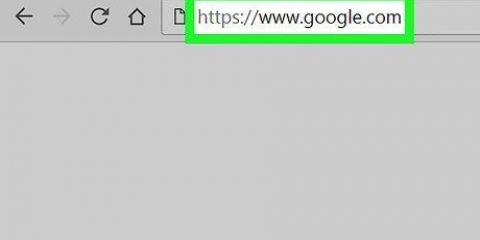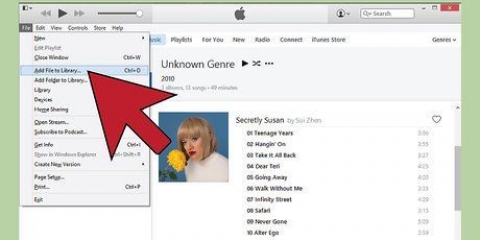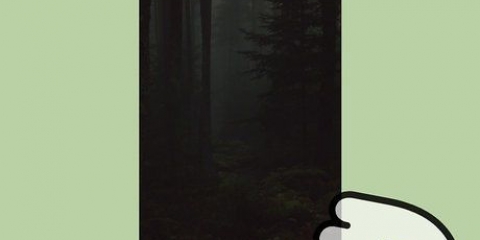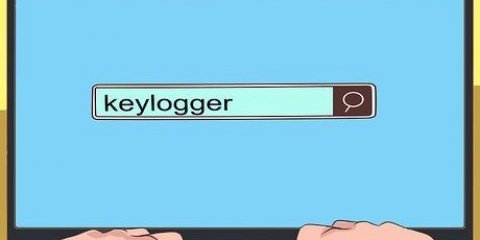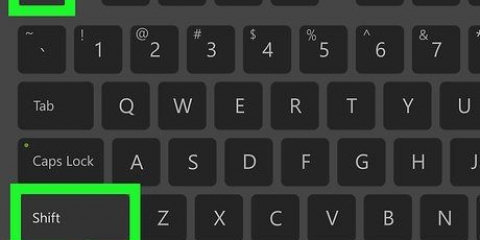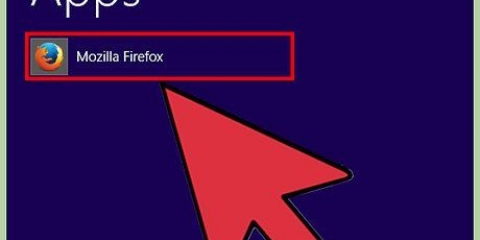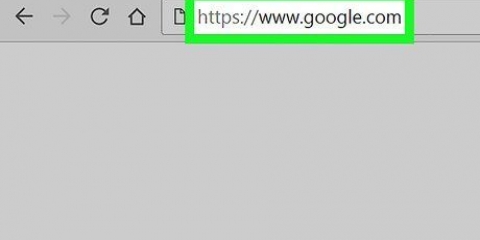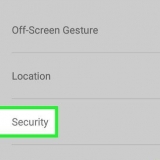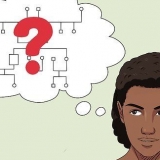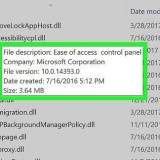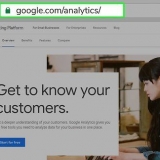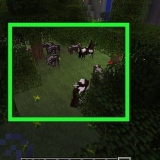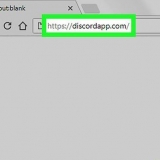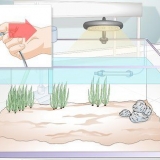Um ein Bild hochzuladen, scrollen Sie nach unten und wählen Sie Laden Sie Ihr Bild hoch, Gehen Sie dann auf Ihrem Computer, Telefon oder Tablet zu dem Bild und wählen Sie die Option zum Hochladen aus. Um eine Website zu verwenden, scrollen Sie nach unten zur Option "Dieses Feld verwenden, um den HTML-Farbcode einer Website zu erhalten", geben Sie die URL ein und klicken oder tippen Sie auf die Schaltfläche Webseite nehmen um die Website auszuwählen. Um ein direktes Bild aus dem Web statt einer ganzen Website auszuwählen, geben Sie die URL des Bildes in das Feld "Verwenden Sie dieses Feld, um den HTML-Farbcode eines Bildes von dieser URL zu erhalten" ein und klicken oder tippen Sie auf Bild aufnehmen.








Es gibt andere Websites, Browsererweiterungen und Bildbearbeitungsprogramme, die es Ihnen auch ermöglichen, einen Farbwähler zu verwenden, um den Hex-Code der Farbe zu bestimmen. Wenn Sie die Ersteller der Webseite mit der gesuchten Farbe kennen, können Sie jederzeit fragen, welchen Hex-Code sie verwendet haben. Du kannst auch Suche im Quellcode der Website um den dort aufgelisteten Hex-Code zu finden.
Finden sie den hex-code einer farbe auf ihrem computer heraus
Farben sind in HTML und CSS durch ihre hexadezimalen Codes. Wenn Sie eine Webseite erstellen oder an einem anderen HTML-Projekt arbeiten und ein Element, das einer bestimmten Farbe entspricht, in ein Bild, eine Website oder ein Fenster auf Ihrem Computerbildschirm einfügen möchten, müssen Sie den Hexadezimalcode der Farbe ermitteln. Dieses Tutorial zeigt Ihnen, wie Sie mit einer Vielzahl kostenloser Tools schnell den Hex-Code einer beliebigen Farbe herausfinden können.
Schritte
Methode 1 von 4: Verwenden des digitalen Farbmessgeräts auf einem Mac

1. Öffnen Sie das digitale Farbmessgerät auf Ihrem Mac. Dieses Tool ist Teil von macOS und kann den Farbwert jeder Farbe auf dem Bildschirm unterscheiden. Öffnen Sie den Finder, doppelklicken Sie auf den Ordner Programme, Doppelklick auf den Ordner Dienstprogramme und dann doppelklicken Digitales Farbmessgerät um es zu öffnen.

2. Bewegen Sie den Mauszeiger auf die Farbe, für die Sie den Hex-Code herausfinden möchten. Durch Bewegen der Maus werden die Werte im Tool in Echtzeit aktualisiert. Bewegen Sie die Maus nicht von dieser Position, bis Sie sowohl die horizontalen als auch die vertikalen Öffnungen verriegeln.
Sie können das Tool auch verwenden, um Farben im Web zu erkennen. Öffnen Sie einen Browser wie Safari (oder einen anderen Browser) und rufen Sie eine Website mit der Farbe auf, die Sie erkennen möchten.

3. Drücken Sie⌘ Befehl+l. Dadurch werden sowohl die horizontalen als auch die vertikalen Öffnungen gesperrt, d. h. der Farbwert ändert sich nicht, wenn Sie die Maus bewegen.

4. Drücken Sie⇧Umschalten+⌘ Befehl+C um den Hex-Code in die Zwischenablage zu kopieren. Sie können den Hex-Code auch kopieren, indem Sie die Taste drücken Farbe-Menü klicken und Farbe als Text kopieren zur Auswahl.

5. Drücken Sie⌘ Befehl+V um den kopierten Code einzufügen. Sie können den Code direkt in Ihren HTML-Code, in eine Textdatei oder an anderer Stelle einfügen, wo Sie Text eingeben können.

6. Drücken Sie⌘ Befehl+l um den Farbfinder zu entsperren. Möchte man eine andere Farbe bestimmen, so wird die Sperre aufgehoben, sodass der Cursor wieder als Farbwertfinder arbeitet.
Methode2 von 4: Verwenden von Color Cop für Windows

1. Color Cop installieren. Color Cop ist ein kleines, kostenloses Dienstprogramm, mit dem Sie schnell den Hex-Code einer beliebigen Farbe auf dem Bildschirm herausfinden können. Sie erhalten diese App wie folgt:
- Gehe zu http://colorcop.Netz/Download in einem Webbrowser.
- klicke auf Colorcop-Setup.exe unter `selbstinstallierend`. Wenn die Datei nicht automatisch heruntergeladen wird, klicken Sie auf Speichern oder OK um den Download zu starten.
- Doppelklicken Sie auf die heruntergeladene Datei (sie befindet sich im Ordner Downloads und normalerweise unten links im Browser-Tab).
- Befolgen Sie die Anweisungen auf dem Bildschirm, um die Anwendung zu installieren.

2. Öffnen Sie Color Cop. Sie finden es im Startmenü.

3. Ziehen Sie die Pipette auf die Farbe, die Sie identifizieren möchten. Sie können jede Farbe auf dem Bildschirm erkennen, auch in anderen Anwendungen und auf Websites.

4. Lassen Sie die Maustaste los, um den Hex-Code anzuzeigen. Der Code wird in der Mitte des Programms im leeren Bereich angezeigt.

5. Doppelklicken Sie auf den Hex-Code und drücken SieStrg+C. Dies kopiert den Hex-Code in die Zwischenablage.

6. Fügen Sie den Code dort ein, wo Sie ihn benötigen. Sie können Strg + V Verwenden Sie es, um den Hex-Code an einer beliebigen Stelle einzufügen, wie in HTML- oder CSS-Code.
Methode 3 von 4: Verwenden von Imagecolorpicker.com

1. Gehe zuhttps://imagecolorpicker.com auf Ihrem Computer, Telefon oder Tablet. Sie können dieses kostenlose Tool verwenden, um den Hex-Code einer beliebigen Farbe in einem hochgeladenen Bild zu bestimmen. Diese Methode funktioniert in jedem Webbrowser, auch auf einem Android, iPhone oder iPad.

2. Laden Sie ein Bild hoch oder geben Sie eine URL ein. Sie müssen sich entscheiden, ob Sie Ihr eigenes Bild hochladen oder ein Online-Bild oder eine Website verwenden möchten. Beide Methoden können verwendet werden, um ein Bild oder eine Webseite anzuzeigen, sodass Sie die gewünschte Farbe auswählen können.

3. Klicken oder tippen Sie auf die gewünschte Farbe in der Bild-/Site-Vorschau. Dadurch wird der Farb-Hex-Code in der unteren linken Ecke des Bildschirms angezeigt.

4. Klicken oder tippen Sie auf das Kopiersymbol (die beiden überlappenden Quadrate rechts neben dem Hex-Code), um den Hex-Code in Ihre Zwischenablage zu kopieren. Sie können es dann in eine beliebige Textdatei oder einen Eingabebereich einfügen.
Methode 4 von 4: Firefox verwenden (zum Ausmalen im Web)

1. Öffnen Sie Firefox auf Ihrem PC oder Mac. Der Firefox-Webbrowser wird mit einem kostenlosen Tool geliefert, mit dem Sie den Hex-Code jeder Farbe im Web identifizieren können. Wenn Sie Firefox installiert haben, finden Sie es im Startmenü (Windows) oder im Anwendungsordner (macOS).
- Sie können Firefox kostenlos herunterladen unter https://www.mozilla.org/en-US/firefox.
- Firefox gibt nur den Wert einer Farbe auf einer Website zurück. Sie können das Tool nicht außerhalb des Browsers verwenden.

2. Rufen Sie eine Website auf, die die Farbe enthält, die Sie bestimmen möchten. Stellen Sie sicher, dass das Element, für das Sie die Farbe benötigen, im Bild ist.

3. Klicken Sie auf das Menü☰. Es sind die drei horizontalen Linien in der oberen rechten Ecke von Firefox.

4. Klick es anWeb-Entwickler-Speisekarte. Ein weiteres Menü wird erweitert.

5. Klicken Sie aufPipette. Dein Mauszeiger wird zu einem großen Kreis.

6. Klicken Sie auf die Farbe, die Sie bestimmen möchten. Der Hex-Wert der Farben wird sofort aktualisiert, wenn Sie die Maus an die Stelle bewegen. Sobald Sie mit der Maus klicken, speichert Firefox den Hex-Code in Ihrer Zwischenablage.

7. Fügen Sie den Code dort ein, wo Sie ihn benötigen. Sie können Steuerung + V verwenden (PC) oder Befehl + V (Mac), um den Hex-Code in Ihre HTML-, CSS- oder andere Textdatei einzufügen.
Tipps
"Finden sie den hex-code einer farbe auf ihrem computer heraus"
Оцените, пожалуйста статью